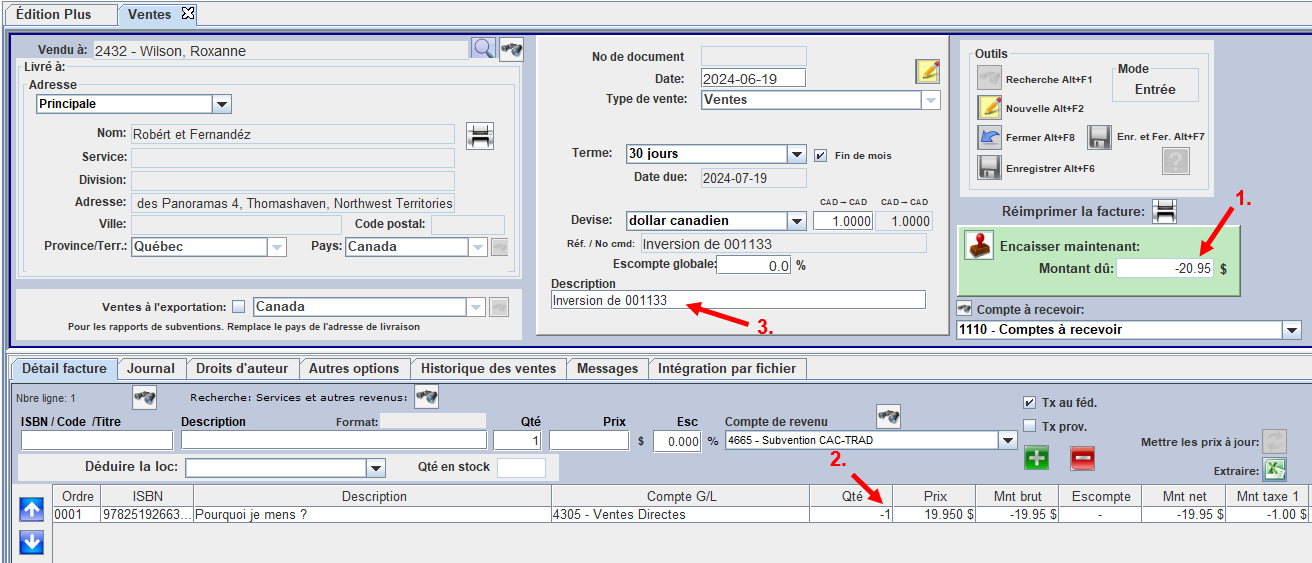Retourner à : COMPTABILITÉ
Date de mise à jour: 23 août 2023
Dans ce tutoriel…
✓ comment récupérer une facture
✓ comment supprimer une facture et sous quelles conditions
✓ comment inverser une facture reportée au grand livre
Maintenant que votre facture est créée et enregistrée, nous vous expliquons comment la récupérer, dans quelles conditions vous pouvez supprimer une facture et comment inverser une facture reportée au Grand Livre.
Suivez le guide ! C’est parti !
COMMENT RECHERCHER UNE FACTURE:
1. Cliquez sur le répertoire Comptabilité.
2. Cliquez sur le dossier Comptes à recevoir.
3. Cliquez sur le module Ventes.
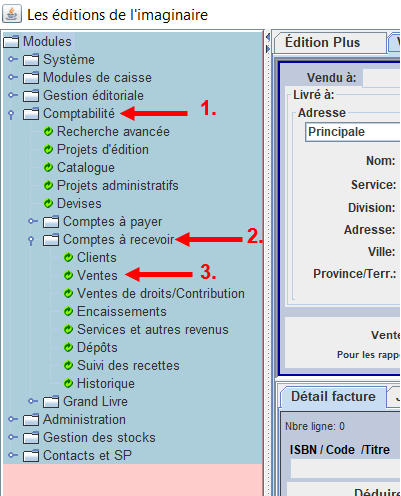
4. Cliquez sur le bouton Recherche ![]() dans le bloc Outils.
dans le bloc Outils.
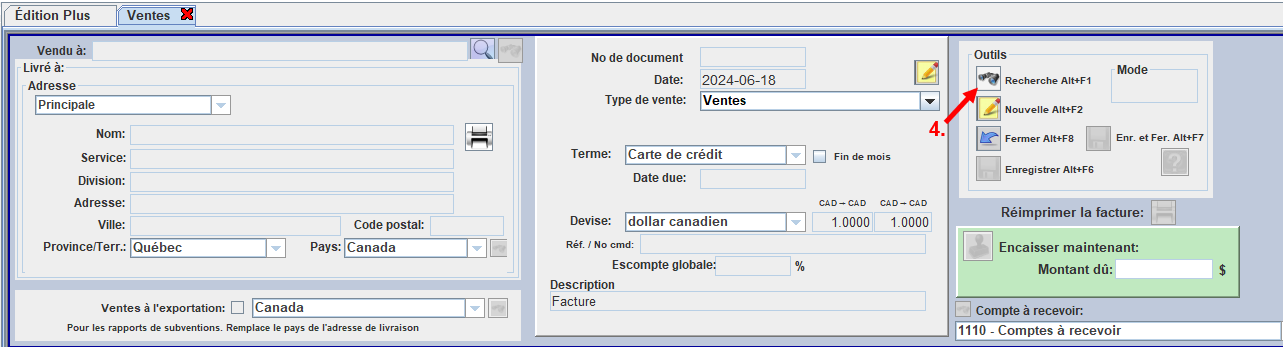
Une boite de dialogue s’ouvrira. Vous pouvez faire une recherche en inscrivant le nom du client ou le numéro de la facture dans le champ Recherche.
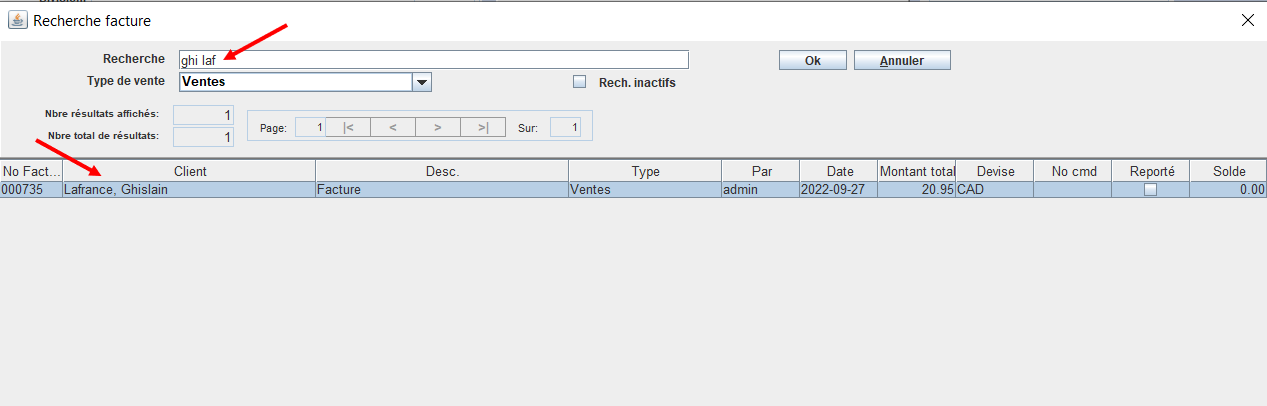
Double-cliquez sur votre client pour afficher le détail de la facture.
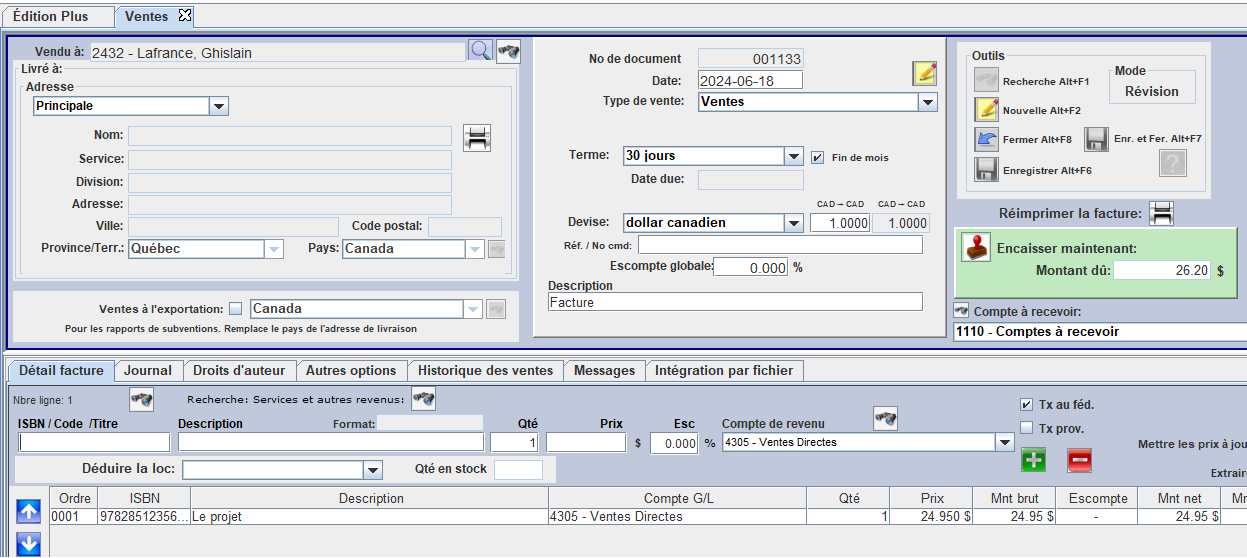
COMMENT SUPPRIMER UNE FACTURE:
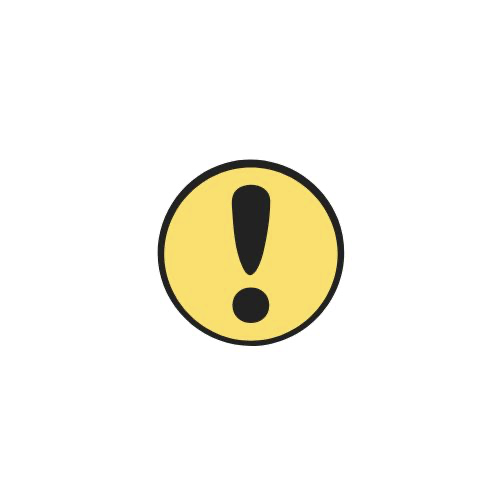
Cette fonctionnalité est possible seulement pour les factures qui n’ont pas été reportées au Grand Livre.
Si ce n’est pas déjà fait, rendez-vous dans le module Ventes et récupérez votre facture à l’aide du bouton Recherche ![]() dans le bloc Outils.
dans le bloc Outils.
1. Cliquez sur l’onglet Autres options.
2. Cliquez sur le bouton Supprimer cette facture ![]() . Une fenêtre de confirmation s’ouvrira.
. Une fenêtre de confirmation s’ouvrira.
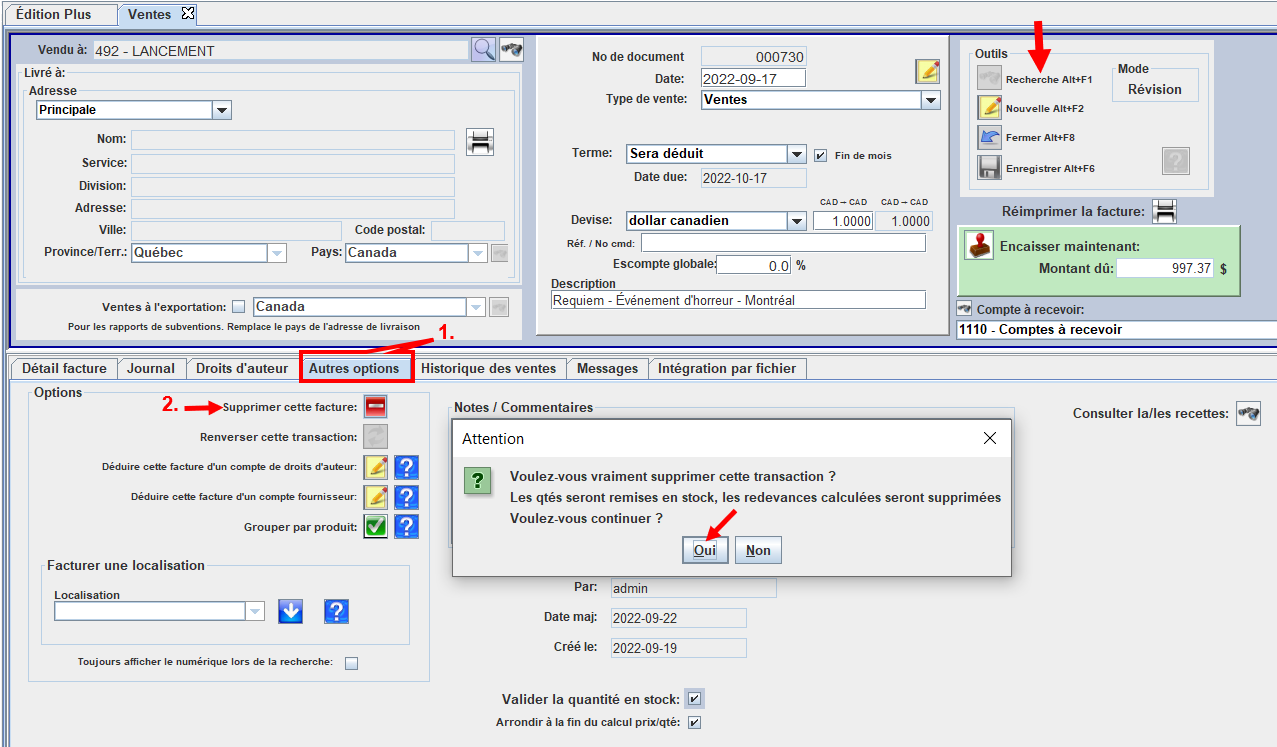
Un message de confirmation s’affichera pour indiquer que la facture est bel est bien supprimée.
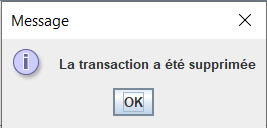
COMMENT INVERSER UNE FACTURE REPORTÉE AU GRAND LIVRE:
Si, par mégarde, vous constatez une erreur sur une facture et que cette dernière est reportée au Grand Livre, il est impossible de la supprimer MAIS vous pouvez procéder à son inversion.
1. Recherchez votre facture à l’aide du bouton Recherche ![]() dans le bloc Outils.
dans le bloc Outils.
* Dans la boite de recherche, il y a une colonne qui vous indique si les factures sont reportées ou non dans le Grand Livre.
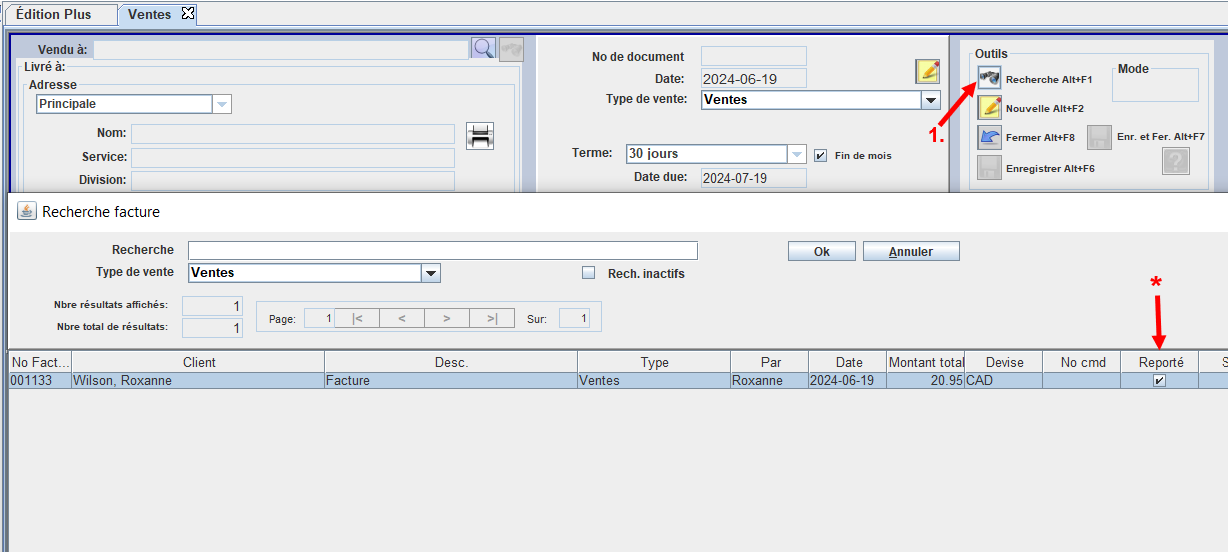
2. Cliquez sur l’onglet Autres options.
3. Cliquez sur le bouton Renverser cette transaction.
4. Cliquez sur le bouton Enregistrer ![]()
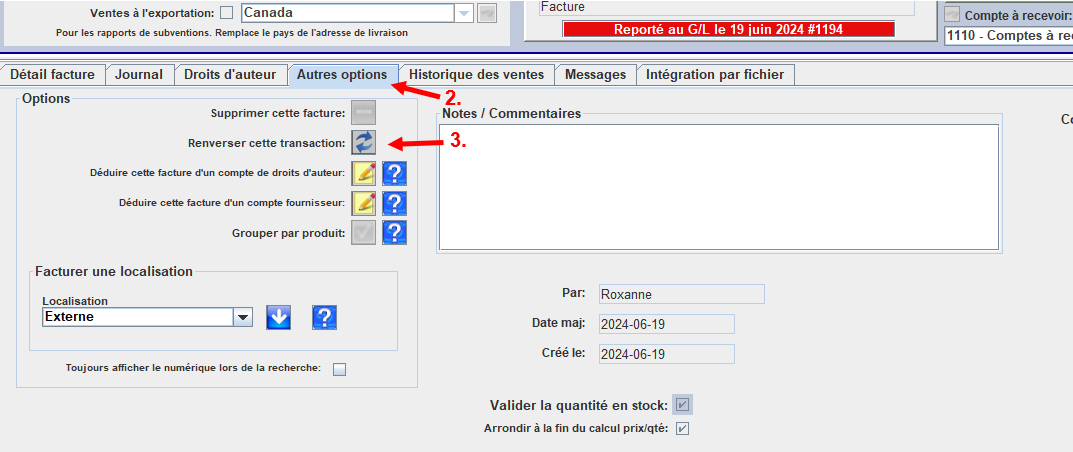
Le message suivant s’affichera en vous mentionnant qu’une fois l’inversion enregistrée, une nouvelle facture sera créée avec les montants inversés, les quantités des produits seront remises en stock et les redevances calculées seront inversées.
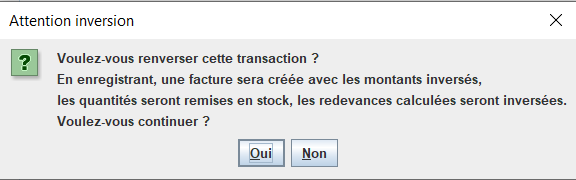
4. Cliquez sur le bouton Enregistrer ![]() .
.
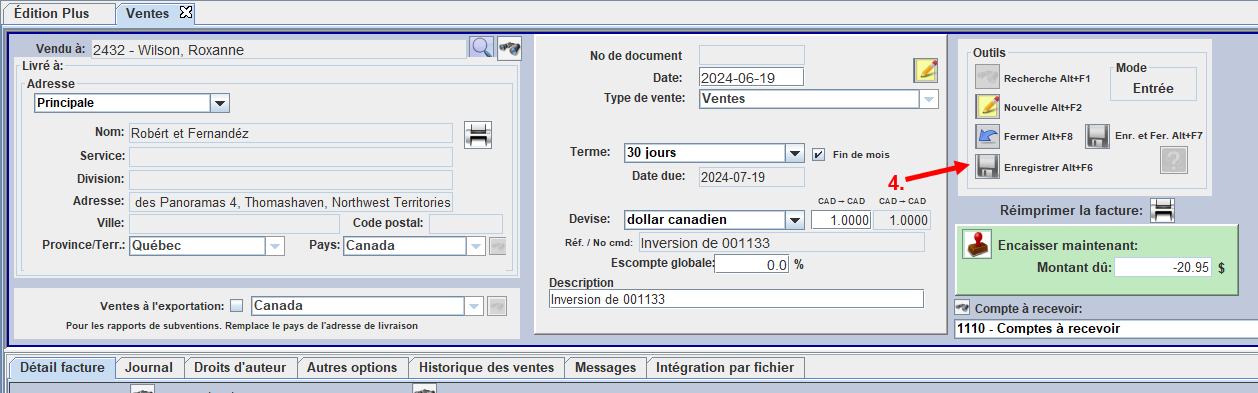
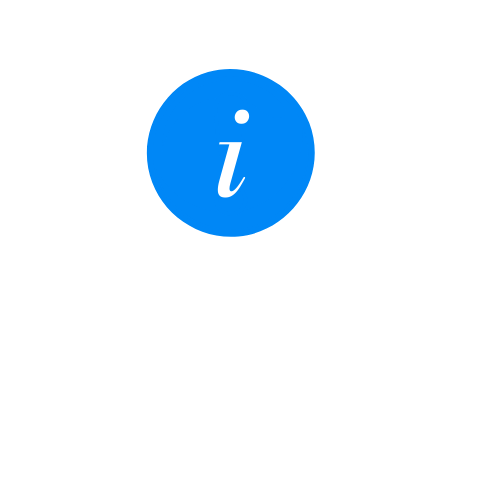
Portez une attention particulière aux éléments ci-dessous
1. Suite à l’inversion, le montant dû s’affichera en négatif.
2. Les quantités de stock s’afficheront en négatif.
3. Le champ Description inscrit automatiquement que cette facture est une inversion ainsi que le numéro de facture concerné.